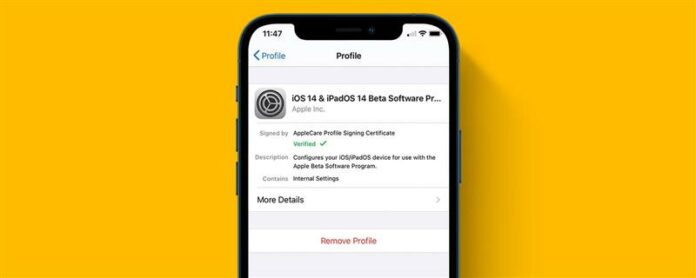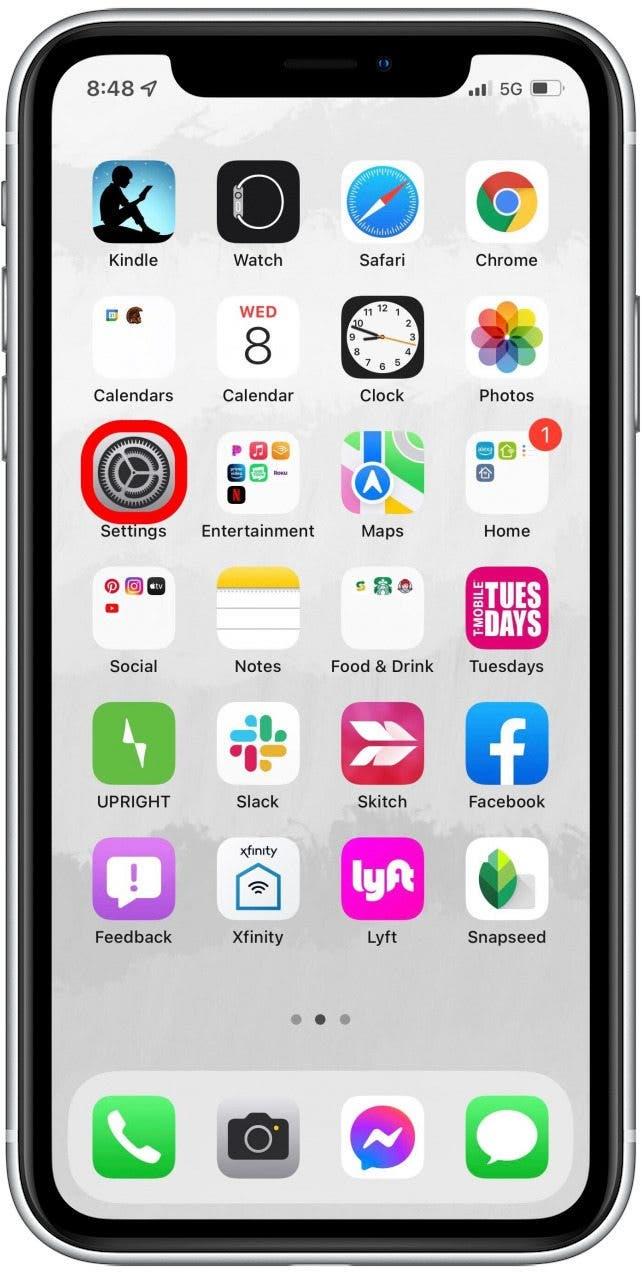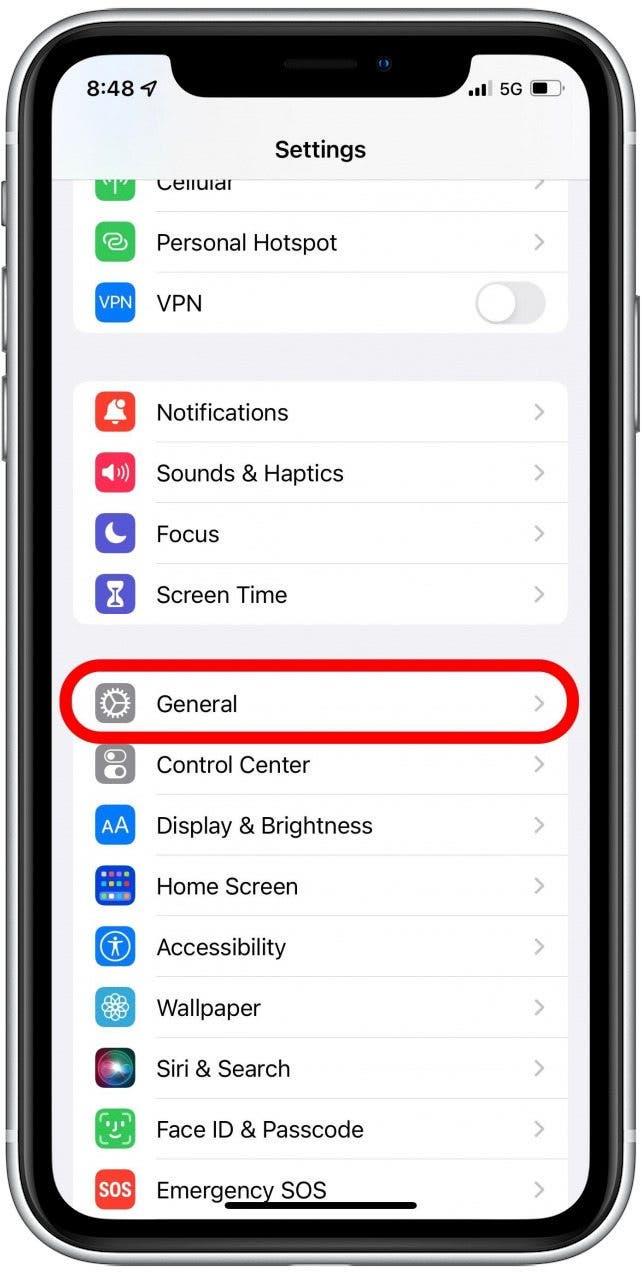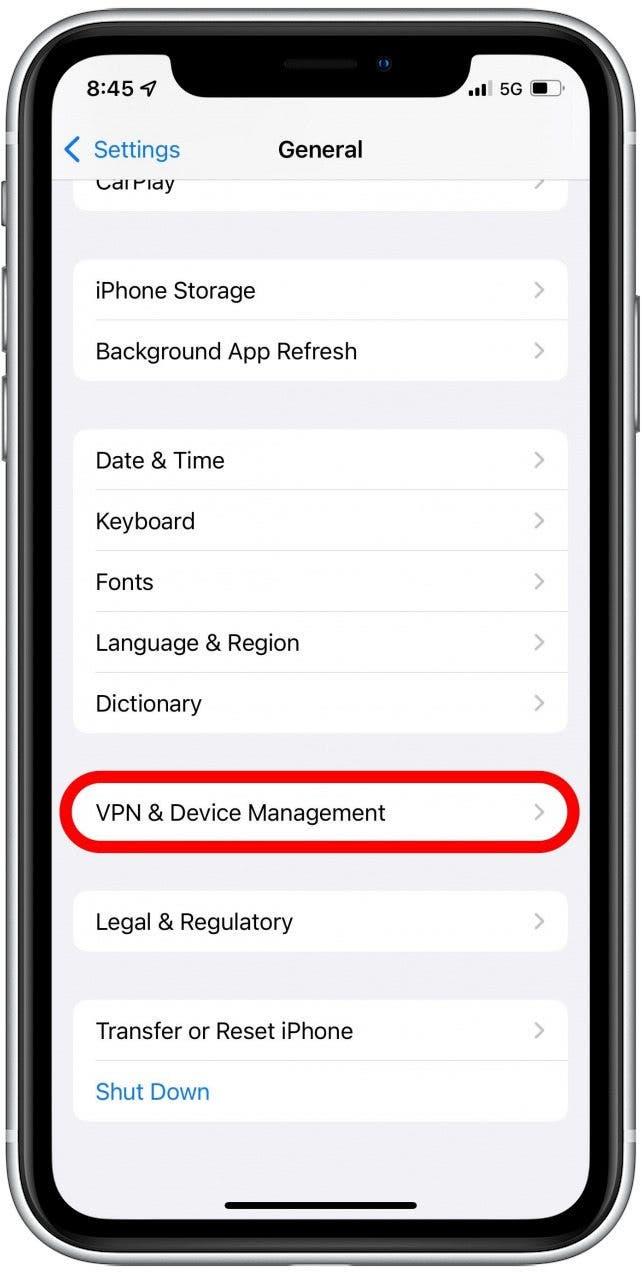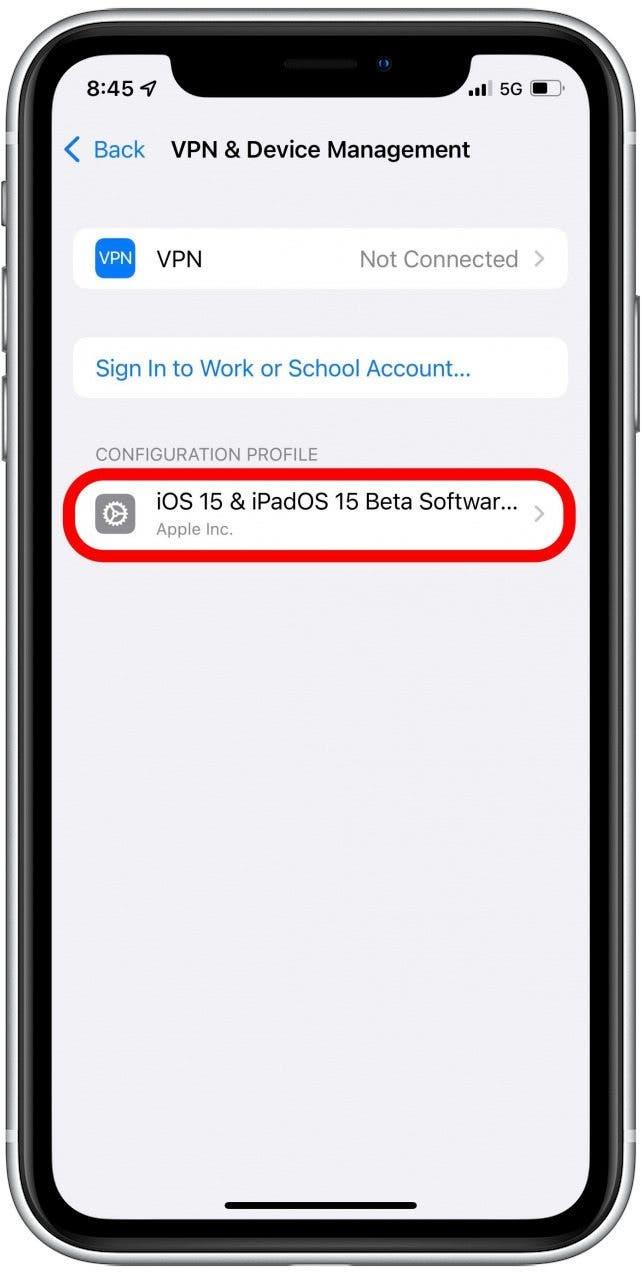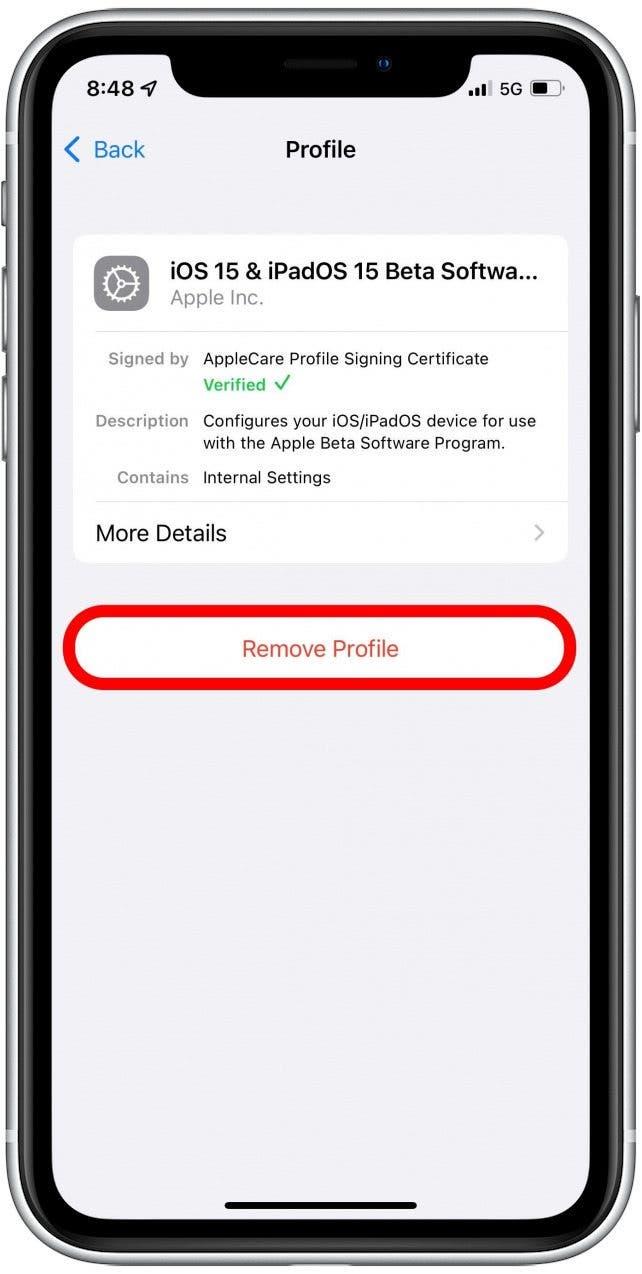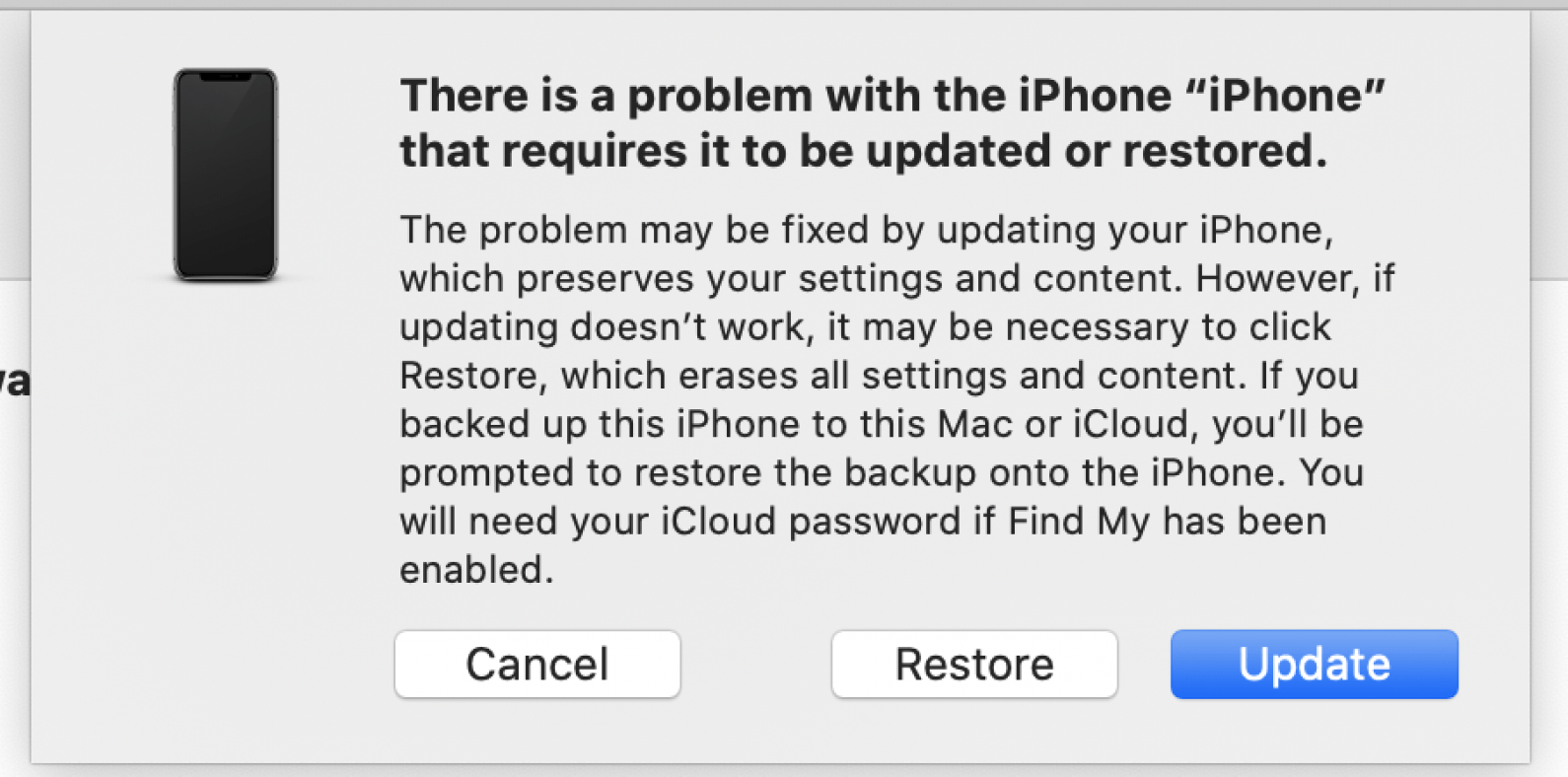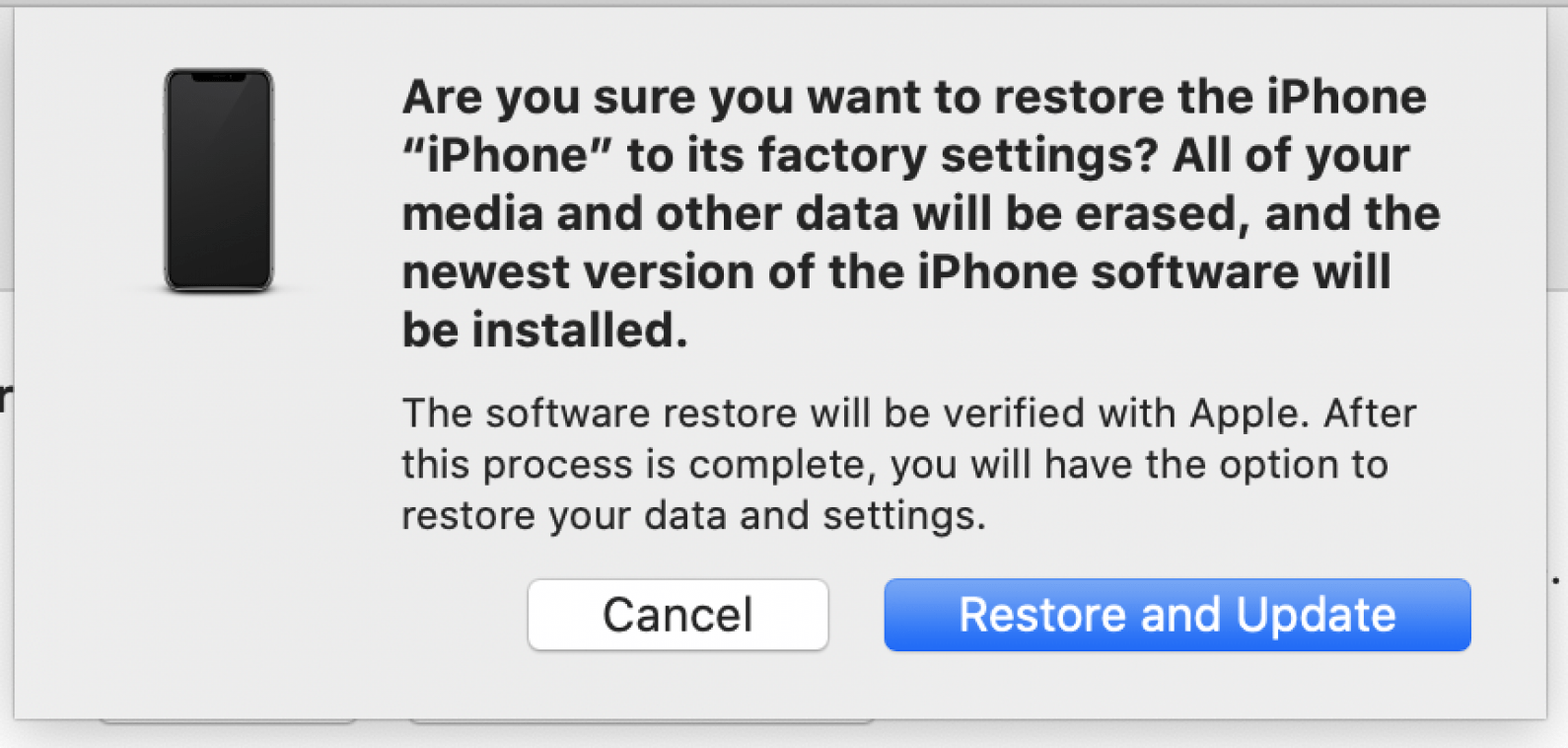Si decidió participar en el programa de software de iOS 15 Apple Beta, pero lo ha encontrado demasiado erróneo, es posible que desee eliminar iOS 15 beta de su iPhone y regresar a iOS 14. Sin embargo, hay un inconveniente importante; Tendrá que Restaurar su dispositivo de iTunes o copia de seguridad de iCloud Lo hiciste antes de instalar el iOS 15 beta público beta . Sin embargo, si está decidido a descubrir cómo degradar del software beta de iOS 15, siga leyendo.
Cómo desenchufar el programa de software iOS 15 Apple Beta
Eliminar el perfil de beta iOS lo eliminará del programa beta, pero también detendrá actualizaciones automáticas que solucionan problemas técnicos en el software beta. Además, si la versión pública del software beta que descargó no está disponible, su dispositivo seguirá ejecutando el software beta después de seguir este consejo.
Recomendamos seguir con la beta pública iOS 15 una vez que la haya instalado hasta que iOS 15 esté disponible para todos. De esa manera, recibirá automáticamente actualizaciones de la versión beta que (con suerte) arreglará los problemas técnicos que ha estado experimentando. Una vez que se lance la versión de envío de iOS 15, podrá abandonar el programa beta sin restaurar su dispositivo.
Si desea deshacerse del software beta por completo, deberá seguir todos estos pasos en orden, o no podrá eliminar el software beta de su dispositivo . Si no hizo cosas en este orden, deberá vuelva a iniciar sesión en el sitio web del programa Beta de Apple, inscribir su dispositivo y reinstale el perfil de beta iOS , luego siga los pasos a continuación en este orden para eliminar el software Beta de su dispositivo antes de restaurar desde su copia de seguridad. Confía en nosotros. Hemos probado esto.
Eliminar el perfil beta
- Abra la aplicación de configuración en su iPhone.

- Toque General .

- Desplácese todo el camino hacia abajo y toque VPN y administración de dispositivos .

- Toque el perfil de configuración para iOS 15 beta .

- Toque Eliminar perfil , luego reinicie su dispositivo.

Esto le permite a Apple saber que ya no se realizará beta iOS 15. Su dispositivo será eliminado del programa de software Beta Apple, al menos hasta la próxima vez que decida ser un probador beta. Ahora, cuando la próxima versión no beta de iOS 15 esté disponible, puede instalarla y la beta se eliminará de su dispositivo. Si no desea esperar a que se lance la versión pública de iOS 15, puede restaurar su dispositivo. Aquí es donde entra la copia de seguridad antes de descargar e instalar el software beta.
Paso dos: Restaurar su iPhone
Si desea volver a sus iOS público anteriores, deberá restaurar su dispositivo de un iTunes o backup iCloud que hizo antes de descargar el software beta. Una vez que haya completado este proceso y haya reiniciado su dispositivo, debe estar fuera de Beta y volver a iOS 14.
Cómo restaurar su iPhone y volver a iOS 14
Si desea que su teléfono o tableta vuelva a cómo estaba antes de descargar e instalar iOS 15 beta, deberá restaurar su dispositivo desde la copia de seguridad que hizo antes de su aventura beta. Para hacer esto:
- Asegúrese de que su computadora tenga la última versión de iTunes o macOS .
- Connect su iPhone o iPad a su computadora.
- Coloque su dispositivo en el modo de recuperación .
Para un iPad con ID de cara: presione rápidamente y suelte el botón volumen up , luego volumen hacia abajo , luego presione y mantenga presionada la parte superior Botón hasta que su tableta ingrese al modo de recuperación.
Para un iPhone 8 y posterior: presione rápidamente y suelte el botón volumen up , luego volumen hacia abajo , luego presione y mantenga presionado el lado Botón hasta que su teléfono ingrese al modo de recuperación.
para un iPhone 7, 7 Plus o Séptima Generación de iPod Touch : presione los botones sleep/wake y volumen hacia abajo al mismo tiempo tiempo hasta que aparezca la pantalla del modo de recuperación.
para iPhones 6s y anteriores, iPod touch de sexta generación y antes, y iPads con botones de inicio : simultáneamente presionan y mantenga presionada el botón de sueño y botón de inicio < /Strong>; Continúe manteniendo presionado hasta que aparezca la pantalla del modo de recuperación. - Haga clic en restaurar , luego restaurar y actualizar , cuando las opciones aparecen en la pantalla de su computadora.
- Espere a que finalice el proceso de restauración e ingrese su ID de Apple y contraseña cuando sea necesario.
- Configure su teléfono o tableta con la copia de seguridad archivada que hizo antes de descargar e instalar el software beta.
Crédito de la imagen superior: Ellica / Shutterstock.com